- Autors Jason Gerald [email protected].
- Public 2024-01-15 08:19.
- Pēdējoreiz modificēts 2025-01-23 12:26.
Vai vēlaties izveidot Roblox grupu, bet nezināt, kā? Šis wikiHow māca jums izveidot grupu vietnē Roblox. Jums nav nepieciešama Premium dalība, tikai konts un 100 Robux.
Solis
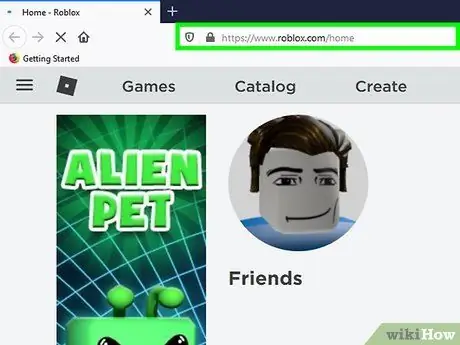
1. darbība. Atveriet vietni https://www.roblox.com/home tīmekļa pārlūkprogrammā
Datorā vai Mac datorā varat izmantot jebkuru tīmekļa pārlūkprogrammu.
Ja neesat automātiski pieteicies Roblox, ievadiet ar savu Roblox kontu saistīto lietotājvārdu un paroli un noklikšķiniet uz Pieslēgties.
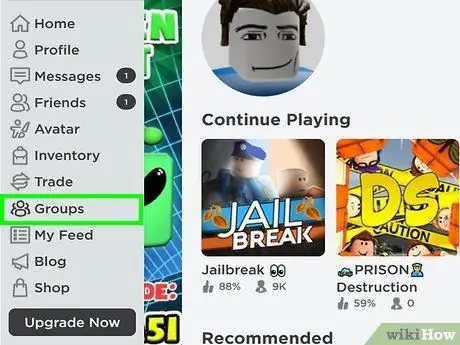
2. solis. Noklikšķiniet uz Grupas
Tas atrodas izvēlnes joslā kreisajā pusē. Šī opcija parāda visas grupas, kurās esat.
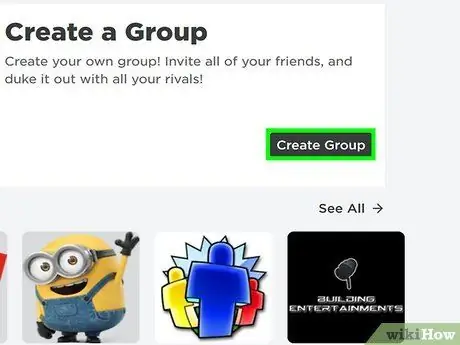
3. solis. Noklikšķiniet uz Izveidot grupu
Tas atrodas lapas augšējā labajā stūrī.
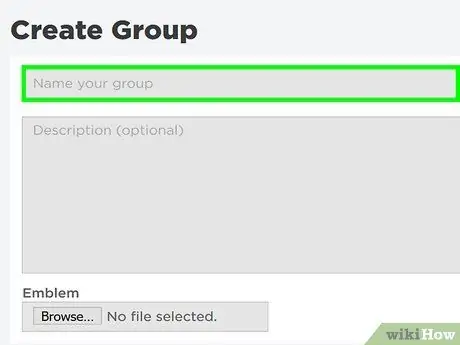
4. solis. Aizpildiet nosaukumu
Izmantojiet veidlapas augšpusē esošo joslu, lai ievadītu grupas nosaukumu. Izvēlieties nosaukumu, kas ir aprakstošs un raksturo jūsu grupu.
Nosaukums nedrīkst būt garāks par 50 rakstzīmēm
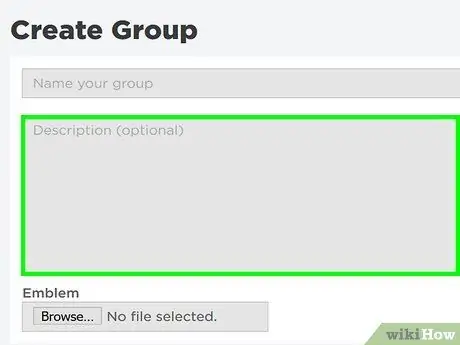
5. solis. Aizpildiet aprakstu
Izmantojiet lielos lodziņus, lai aizpildītu grupas aprakstu. Paskaidrojiet, ko jūs darāt grupā. Iekļaujiet arī grupas devīzi. Uzrakstiet aprakstu, kas aicina pievienoties citus spēlētājus.
Ja grupa izmanto indonēziešu valodu, iekļaujiet to aprakstā
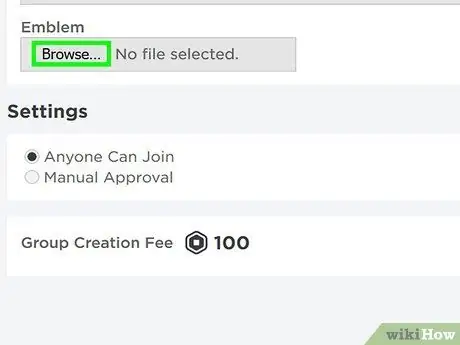
6. solis. Izvēlieties emblēmu
Izvēlieties emblēmu, kas ir pievilcīga un saderīga ar jūsu grupu. Lai izvēlētos emblēmu, veiciet tālāk norādītās darbības.
- Klikšķis Izvēlēties failu zem "Emblēmas".
- Noklikšķiniet uz attēla datorā.
- Klikšķis Atvērt.
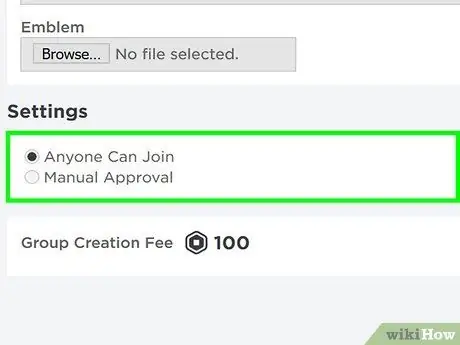
7. solis. Atlasiet “Ikviens var pievienoties” vai “Manuāla apstiprināšana”
Ja vēlaties atļaut ikvienam pievienoties, noklikšķiniet uz radio pogas blakus vienumam “Ikviens var pievienoties”. Ja vēlaties kontrolēt, kas var pievienoties grupai, noklikšķiniet uz radio pogas blakus opcijai “Manuāla apstiprināšana”. Lai pievienotos, spēlētājiem ir jāsaņem jūsu apstiprinājums.
Varat arī noklikšķināt uz izvēles rūtiņas blakus “Spēlētājiem jābūt Premium”, lai varētu pievienoties tikai spēlētāji ar Premium abonementu
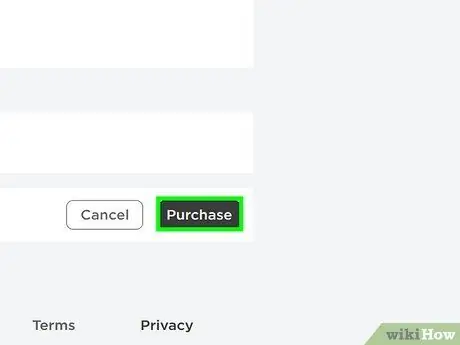
8. solis. Noklikšķiniet uz Iegādāties
Šeit ir zaļā poga veidlapas apakšā. Noklikšķiniet, lai pabeigtu grupu.
-
Piezīmes:
Lai izveidotu grupu, nepieciešami 100 Robux.
Padomi
- Mēģiniet pievienoties citām grupām, lai redzētu, kā tas ir.
- Mēģiniet izveidot spēli un pēc tam ievietojiet saiti grupā. Šī metode darbojas, īpaši kafejnīcu vai viesnīcu grupās. Šo metodi var izmantot arī vairāku spēlētāju spēlēs.






